เปลี่ยนอักษรระบุไดรฟ์ใน Windows สำหรับอุปกรณ์ USB ภายนอก
นี่คือคำแนะนำเกี่ยวกับวิธีการเปลี่ยน อักษรระบุไดรฟ์(drive letter)ในWindows สำหรับ (Windows)อุปกรณ์ USB(USB device)ภายนอกเช่น ฮาร์ดไดรฟ์หรือแท่ง(drive or USB stick) USB ปัญหาทั่วไปที่ฉันพบเห็น: คุณเสียบแฟลช(USB flash)ไดรฟ์ USB เข้ากับคอมพิวเตอร์แล้วระบบแจ้งว่าพร้อมใช้งาน แต่ด้วยเหตุผลบางประการ ไม่มีอะไร(reason nothing)ปรากฏในรายการไดรฟ์ ถอดออก เสียบกลับเข้าไปใหม่ ยังไม่มีอะไรปรากฏขึ้น! มีปัญหาอะไร? อาจเป็นได้หลายอย่าง แต่ปัญหาที่พบบ่อยที่สุดคืออักษรระบุไดรฟ์ ที่ (drive letter) Windowsพยายามกำหนดให้กับอุปกรณ์ของคุณถูกนำไปใช้โดยอุปกรณ์อื่นแล้ว หรือถูกแมปกับ ได รฟ์เครือข่าย(network drive)
น่าเศร้าที่Windowsไม่ได้เข้าใจสิ่งนี้ด้วยตัวเองเสมอไป (ซึ่งควรเป็น) และโดยทั่วไปแล้วไดรฟ์ของคุณจะหายไปในคอมพิวเตอร์neverland (computer neverland)ในการแก้ไข เราต้องไปที่Computer Managementและกำหนดอักษรระบุไดรฟ์(drive letter)ด้วยตนเอง มีสองวิธีในการไปที่กล่องโต้ตอบ Computer Management(Computer Management dialog)ในWindowsวิธีหนึ่งผ่านแผงควบคุม(Control Panel)และวิธีที่สองโดยคลิกขวาที่ Computerแล้วเลือกManage

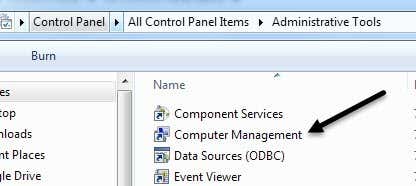
คลิกที่Disk Managementใต้ ส่วน Storageและด้านขวาจะแสดงไดรฟ์และพาร์ติชั่นปัจจุบันทั้งหมดบนไดรฟ์ของคุณ หากคุณไม่ทราบความหมาย ไม่ต้องกังวล เพียงค้นหาไดรฟ์ที่คุณต้องการในกราฟด้านล่าง โดยทั่วไปจะมีชื่อว่าDisk 0 , Disk 1 , CD-ROM , CD-ROM1เป็นต้น หากคุณกำลังมองหาUSB แฟลช(USB flash)ไดรฟ์ คุณจะเห็นคำว่า " (word “)Removable " ใต้Disk X (Disk X)ในกรณีของฉัน มันคือไดรฟ์ I: ที่สามารถถอดออกได้ อย่างไรก็ตาม หากคุณมีUSB ขนาดใหญ่(USB)เชื่อมต่อฮาร์ดไดรฟ์แล้วอาจแสดงเป็นฮาร์ดดิสก์เพิ่มเติมเช่นของฉันที่แสดงด้านล่าง (H :)
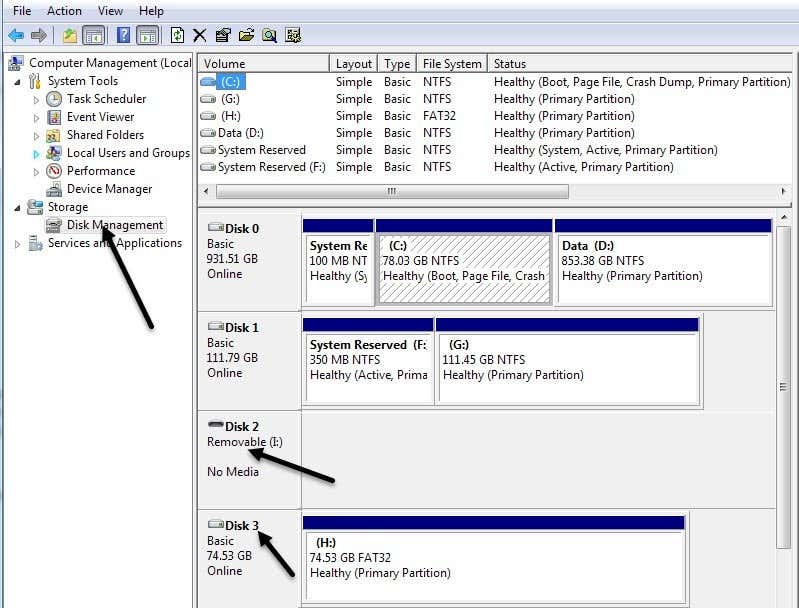
ตามค่าเริ่มต้นWindows จะให้ (Windows)ไดรฟ์ USB(USB drive)แบบพกพาของฉันเป็นตัวอักษร H หากไดรฟ์ของคุณไม่มีตัวอักษรหรือคุณต้องการเปลี่ยน ให้คลิกขวาในพื้นที่สีขาวทางด้านขวาของ อักษรระบุ ไดรฟ์(drive letter)แล้วเลือกChange Drive Letter and Paths

คลิก ปุ่ม เปลี่ยน(Change)ในกล่องโต้ตอบ(dialog box)แล้วเลือกจดหมายใหม่จากรายการดรอปดาวน์ สำหรับข้อมูลของคุณเท่านั้นระบบ จะใช้ตัวเลือก (Just)Mount ในโฟลเดอร์ NTFS ต่อไปนี้( Mount in the following NTFS folder)หากคุณคลิกขวาบนฮาร์ดไดรฟ์ภายนอก และแทนที่จะให้อักษรระบุไดรฟ์ คุณต้องการให้แสดงเป็นโฟลเดอร์ในฮาร์ดไดรฟ์ปัจจุบันของคุณ . ซึ่งหมายความว่าคุณสามารถสร้างโฟลเดอร์ในMy Documentsที่เรียกว่ารูปภาพที่ชี้ไปยังฮาร์ดไดรฟ์อื่นแทน โฟลเดอร์ ที่จัดเก็บMy Documents ทั้งหมดของคุณ(My Documents)

คลิกตกลง(Ok)สองครั้งและไดรฟ์ของคุณควรได้รับจดหมายใหม่ที่กำหนด โดยปกติ หาก แท่ง USB(USB stick)ไม่ปรากฏขึ้นมาก่อน เมื่อคุณเปลี่ยนตัวอักษรแล้ว อุปกรณ์จะป๊อปอัปโดยอัตโนมัติและถามคุณว่าต้องการทำอะไร เกี่ยวกับมัน! คุณยังสามารถใช้การจัดการดิสก์(Disk Management)เพื่อฟอร์แมตดิสก์ กำหนดประเภทของFile Systemและดูจำนวนเนื้อที่ว่างที่พร้อมใช้งาน
Related posts
วิธีแก้ไขอุปกรณ์ USB ที่ไม่รู้จักใน Windows
วิธีฟอร์แมตฮาร์ดไดรฟ์ภายนอกเป็น FAT32 ใน Windows
ป้องกันไม่ให้เมาส์หรืออุปกรณ์ USB ปลุก Windows จากโหมดสลีป
ดาวน์โหลด Windows 10, 8, 7 และติดตั้งจาก USB Flash Drive อย่างถูกกฎหมาย
ฮาร์ดไดรฟ์ภายนอกไม่แสดงใน Windows หรือ OS X?
เข้าถึง BIOS & เปลี่ยนลำดับการบู๊ตสำหรับ Windows ทุกรุ่น
เปิดส่วนประกอบ Windows Tablet PC ใน Windows
วิธีฟอร์แมตไดรฟ์ USB และ Memory Stick ด้วย NTFS
วิธีซ่อนไดรฟ์ใน Windows Explorer
วิธีการแบทช์เปลี่ยนนามสกุลไฟล์สำหรับไฟล์ Windows
วิธีการแปลง WebP เป็น GIF บน Windows or Mac
วิธีเชื่อมต่อโปรเจ็กเตอร์กับคอมพิวเตอร์ Windows หรือ Mac
เปลี่ยนเสียงการเริ่มต้นและการปิดระบบของ Windows
วิธีล้างหรือลบเอกสารล่าสุดของฉันใน Windows
วิธีบันทึกเค้าโครงไอคอนเดสก์ท็อปของคุณใน Windows XP, 7, 8
วิธีการเปลี่ยน Desktop Icon Spacing ใน Windows 11/10
เปลี่ยนชื่อคอมพิวเตอร์ & ชื่อผู้ใช้ รูปภาพ และรหัสผ่านใน Windows 7, 8, 10
วิธีการแมปไดรฟ์เครือข่ายใน Windows
วิธีการกู้คืนไฟล์ที่ถูกลบโดยไม่ตั้งใจใน Windows
ทำไมคุณไม่ควรใช้ Windows XP . อีกต่อไป
